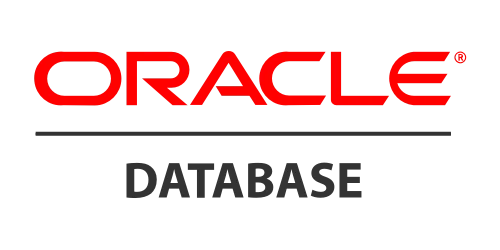
오라클 데이터베이스에서 스키마 생성은 곧 USER 생성을 의미합니다. 특정 테이블 스페이스에 데이터베이스 객체를 생성하고 관리하는, 새로운 사용자를 만드는 과정입니다.
이번 포스팅에서는 오라클 DB 스키마(Schema) 생성 방법, 즉 User 생성 방법에 대해 알아보겠습니다.
스키마(Schema)란 무엇인가?
오라클 DB에서 스키마(Schema)는 특정 사용자(USER)가 소유한 데이터베이스 객체들의 집합을 의미합니다. 여기에는 테이블, 인덱스, 뷰, 절차, 트리거 등이 포함됩니다.
따라서 스키마를 생성하는 것은 사용자 계정을 만드는 것과 동일하다고 할 수 있습니다.
USER 생성이란?
USER 생성은 DB에서 새로운 사용자를 만드는 작업입니다. 이 사용자에게는 데이터베이스 객체를 생성하고 관리할 수 있는 권한이 부여됩니다. 예를 들어, MY_TABLE_SPACE 라는 테이블 스페이스에 ADMIN 이라는 사용자를 생성하고, 해당 사용자가 데이터베이스 객체를 생성하고 관리할 수 있도록 설정할 수 있습니다.
오라클 DB 스키마 생성 방법
1. SQL Plus 실행
오라클 db가 설치되었다면, “SQL Plus”라는 프로그램이 있을겁니다.
시작 버튼을 누르고 검색해서 실행시켜보세요.
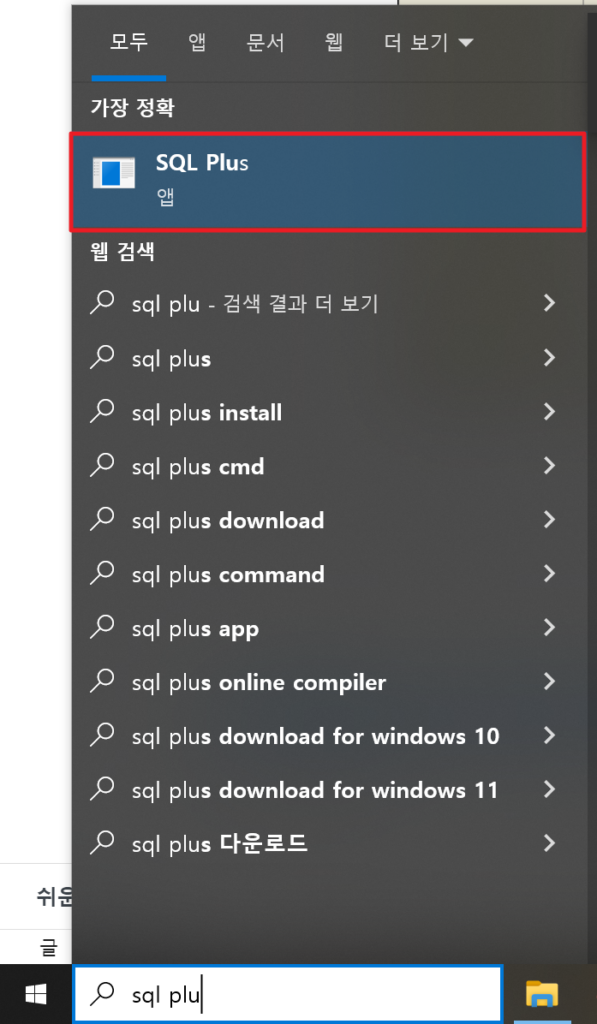
사용자명을 입력하라고 나오는데, 여기에 “sys /as sysdba” 입력 후 엔터.
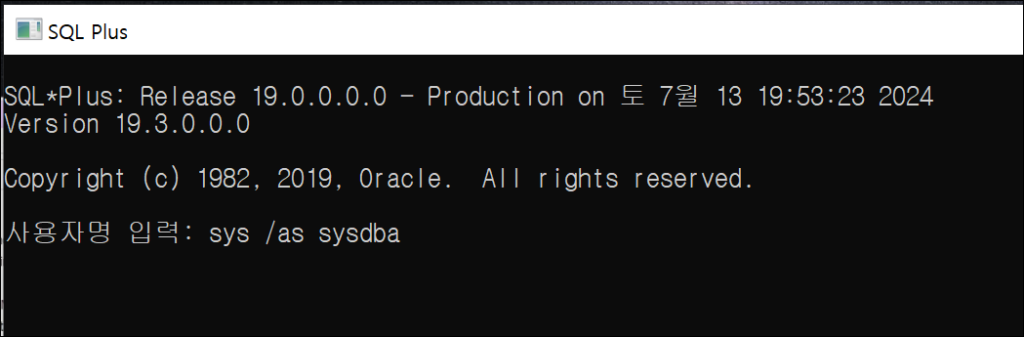
비밀번호를 별도로 설정하지 않았다면, 없습니다. 그냥 엔터키를 누르시면 sql에 접속됩니다 🙂
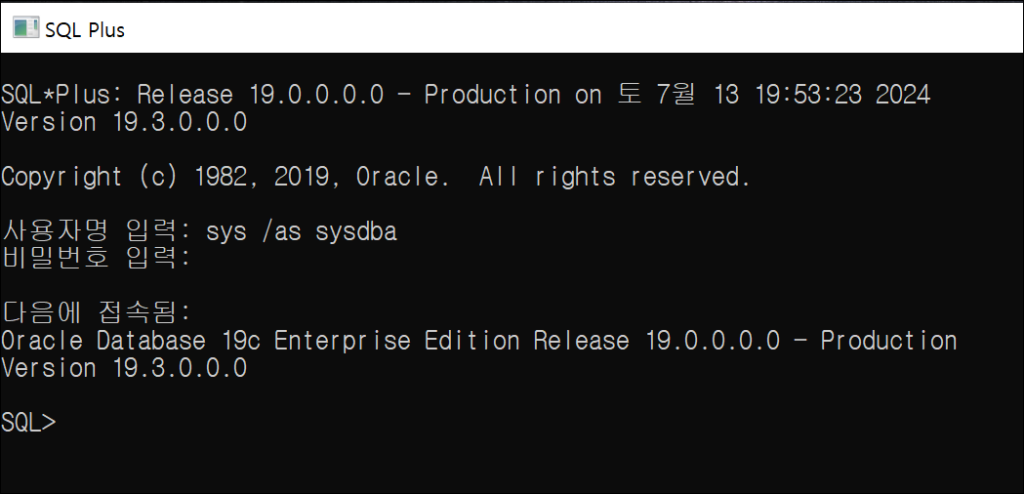
2. USER 생성 SQL 입력
나중에 DB 연결 시 사용할 수 있으니 잘 기록해두시길 바랍니다.
CREATE USER "ADMIN" -- USER 이름 IDENTIFIED BY "admin123" -- 비밀번호 DEFAULT TABLESPACE MY_TABLE_SPACE; -- 테이블 스페이스 지정
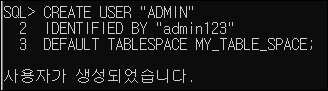
테이블 스페이스가 아직 없다면, 아래 글을 참고해서 생성하세요.
– 오라클 DB 테이블 스페이스 생성하기
3. USER 생성 확인
아래 SELECT 쿼리를 날려보시면, 방금 생성한 ADMIN이라는 USER를 확인할 수 있습니다.
SELECT USERNAME FROM DBA_USERS WHERE USERNAME = 'ADMIN';

– USER 삭제
DROP USER 'ADMIN'
– SYS 계정 비밀번호 변경
ALTER USER SYS IDENTIFIED BY 'adad1234!'
오라클 DB 추천 서적
※이 포스팅은 쿠팡 파트너스 활동의 일환으로, 이에 따른 일정액의 수수료를 제공받습니다.



답글 남기기